Guide de l’utilisateur Final Cut Pro X
- Bienvenue
-
- Nouveautés de Final Cut Pro 10.4.7
- Nouveautés de Final Cut Pro 10.4.6
- Nouveautés de Final Cut Pro 10.4.4
- Nouveautés de Final Cut Pro 10.4.1
- Nouveautés de Final Cut Pro 10.4
- Nouveautés de Final Cut Pro 10.3
- Nouveautés de Final Cut Pro 10.2
- Nouveautés de Final Cut Pro 10.1.2
- Nouveautés de Final Cut Pro 10.1
- Nouveautés de Final Cut Pro 10.0.6
- Nouveautés de Final Cut Pro 10.0.3
- Nouveautés de Final Cut Pro 10.0.1
-
- Introduction au montage
-
- Introduction à l’ajout de plans
- Glissement de plans vers la timeline
- Ajout de plans à votre projet
- Insertion de plans
- Connexion de plans
- Écrasement de plans
- Remplacement de plans
- Ajout d’images fixes
- Création d’images figées
- Ajout d’un seul plan vidéo ou audio
- Suppression de plans de projets
- Solo ou désactivation de plans
- Recherche d’un plan source d’un plan du projet
- Disposition des plans dans la timeline
-
- Zoom et défilement dans la timeline
- Modification de l’apparence d’un plan de la timeline
- Magnétisme d’éléments dans la timeline
- Navigation au sein de votre projet
- Navigation à l’aide du timecode
- Affichage du timecode source et le timecode du projet
- Affichage d’une présentation en liste de votre projet
- Correction de vidéo tremblante
-
- Introduction aux effets
-
- Introduction aux transitions
- Création de transitions
- Définition de la transition par défaut
- Ajout de transitions
- Suppression de transitions
- Ajustement des transitions dans la timeline
- Ajustement des transitions dans l’inspecteur et dans le visualiseur
- Fusion de coupes à l’aide de la transition Flux
- Ajustement des transitions avec plusieurs images
- Modification de transitions dans Motion
-
- Introduction aux effets de plan
- Ajout d’effets vidéo
- Ajout de l’effet vidéo par défaut
- Ajustement d’effets
- Modification de l’ordre des effets
- Copie d’effets entre les plans
- Enregistrement de préréglages dʼeffets vidéo
- Copie d’images clés
- Réduction du bruit vidéo
- Suppression ou désactivation d’effets
- Modification d’effets dans Motion
-
-
- Introduction aux sous-titres
- Flux de production des sous-titres
- Création de sous-titres
- Importation de sous-titres
- Affichage ou masquage de sous-titres
- Modification du texte d’un sous-titre
- Réglage et disposition des sous-titres
- Mise en forme du texte d’un sous-titre
- Création de sous-titres multilingues
- Conversion de sous-titres dans un autre format
- Exporter des sous-titres
-
- Introduction au montage multicam
- Flux de production de montage multicam
- Importation de données pour des montages multicam
- Ajout de noms aux caméras et d’angles
- Création de plans multicam
- Coupage et changement d’angles de caméra
- Synchronisation et réglage d’angles de caméra
- Montage de plans multicam
- Conseils pour le montage multicam
- Ajout de scénarios
- Utilisation de l’éditeur de précision
-
- Introduction à la resynchronisation de plans
- Modification de la vitesse d’un plan
- Création d’effets à vitesse variable
- Ajout de transitions de vitesse
- Inversion ou rembobinage des plans
- Création de ralentis instantanés
- Accélération d’un plan à l’aide de coupes sèches
- Création de segments de suspension
- Réinitialisation des modifications de vitesse
- Adaptation des tailles et fréquences d’images
- Utilisation de fichiers XML pour transférer des projets
-
- Introduction à la vidéo 360 degrés
- Importation de vidéo 360 degrés
- Réglages vidéo 360 degrés
- Création de projets 360 degrés
- Visionnage et navigation dans la vidéo 360 degrés
- Ajout de plans 360 degrés à des projets standard
- Ajout de l’effet Patch 360 degrés
- Ajout de l’effet Mini-planète
- Partage de plans et de projets 360 degrés
- Conseils pour la vidéo 360 degrés
-
- Introduction à l’étalonnage
-
- Introduction au Wide Gamut et au HDR
- Utilisation du traitement des couleurs HDR Wide Gamut
- Étalonnage de vidéo HDR avec le moniteur Pro Display XDR
- Affichage de vidéo HDR
- Conversion ou ajustement de plans HDR
- Exportation de fichiers master HDR
- Conseils sur le HDR Wide Gamut
- Étalonnage de données ProRes RAW
- Application de LUT
-
- Introduction au partage de projets
- Partage sur le web
- Partage avec des appareils Apple
- Création de disques optiques et d’images disque
- Partager par e-mail
- Partage en lot
- Partage à l’aide de Compressor
- Création de destinations de partage
- Modification des métadonnées d’éléments partagés
- Affichage de l’état d’éléments partagés
-
- Introduction à la gestion des données
-
- Affichage des informations relatives à un plan
- Remplacement des métadonnées d’un plan
- Recherche de fichiers de média source
- Reconnexion de plans à des fichiers de média
- Consolidation de projets et de bibliothèques
- Sauvegarde de projets et de bibliothèques
- Création de fichiers optimisés et proxy
- Gestion des fichiers de rendu
- Affichage des tâches d’arrière-plan
- Conversion de fichiers médias incompatibles
- Création d’archives de caméra
-
-
- Introduction aux préférences de Final Cut Pro
- Modification des réglages de préférences
- Préférences Général
- Modification des préférences
- Préférences de lecture
- Importation de préférences
-
- Introduction aux préférences de destinations
- Destinations DVD et Blu-ray
- Destination E-mail
- Destinations YouTube et Vimeo
- Destination Préparer pour Facebook
- Destinations d’images fixes
- Destination Exporter le fichier
- Destination Réglages de Compressor
- Destination Diffusion HTTP en direct
- Destination Lot
- Téléchargement d’effets sonores et de Pro Video Formats
-
- Glossaire
- Copyright

Affichage d’une présentation en liste de votre projet Final Cut Pro
L’index de la timeline fournit une liste des plans et des balises (divers types de marqueurs et de mots-clés et rôles) utilisés dans la timeline de votre projet. Vous pouvez facilement filtrer l’index de la timeline pour n’afficher que les éléments voulus.
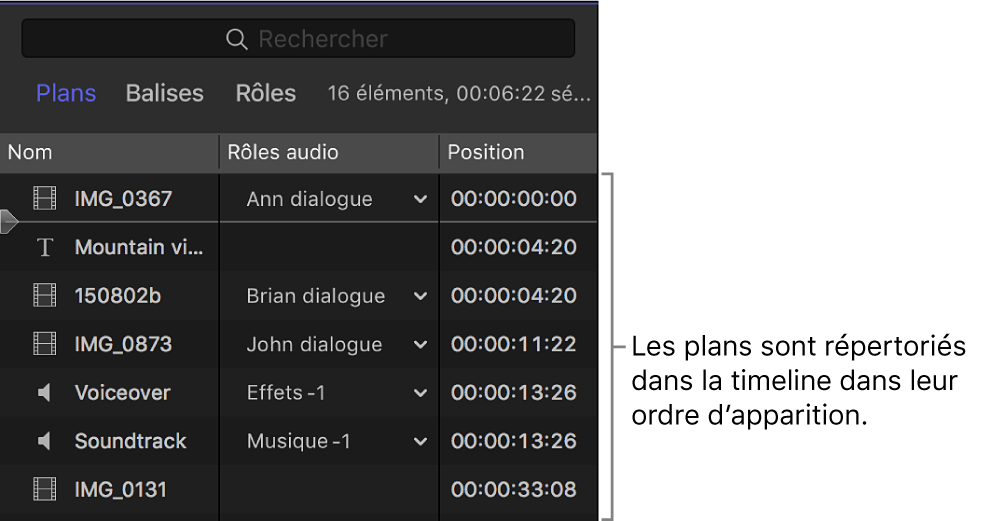
Vous pouvez également utiliser l’index de la timeline pour naviguer dans celle-ci. La tête de lecture de l’index de la timeline apparaît dans la liste des éléments. Lorsque vous lisez un projet, elle se déplace vers le bas de la liste. Lorsque vous sélectionnez un élément dans l’index de la timeline, la tête de lecture se place automatiquement au début de cet élément.
Affichage ou masquage de l’index de la timeline
Dans Final Cut Pro, cliquez sur Index dans le coin supérieur gauche de la timeline (ou appuyez sur les touches Majuscule + Commande + 2).
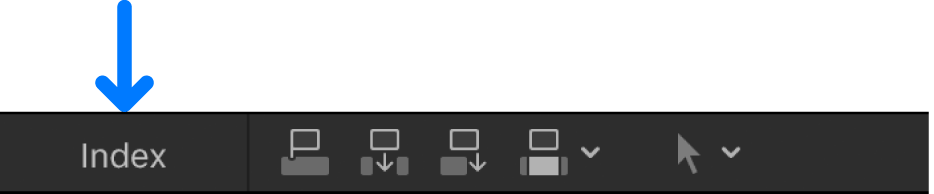
L’index de la timeline apparaît à gauche de celle-ci.
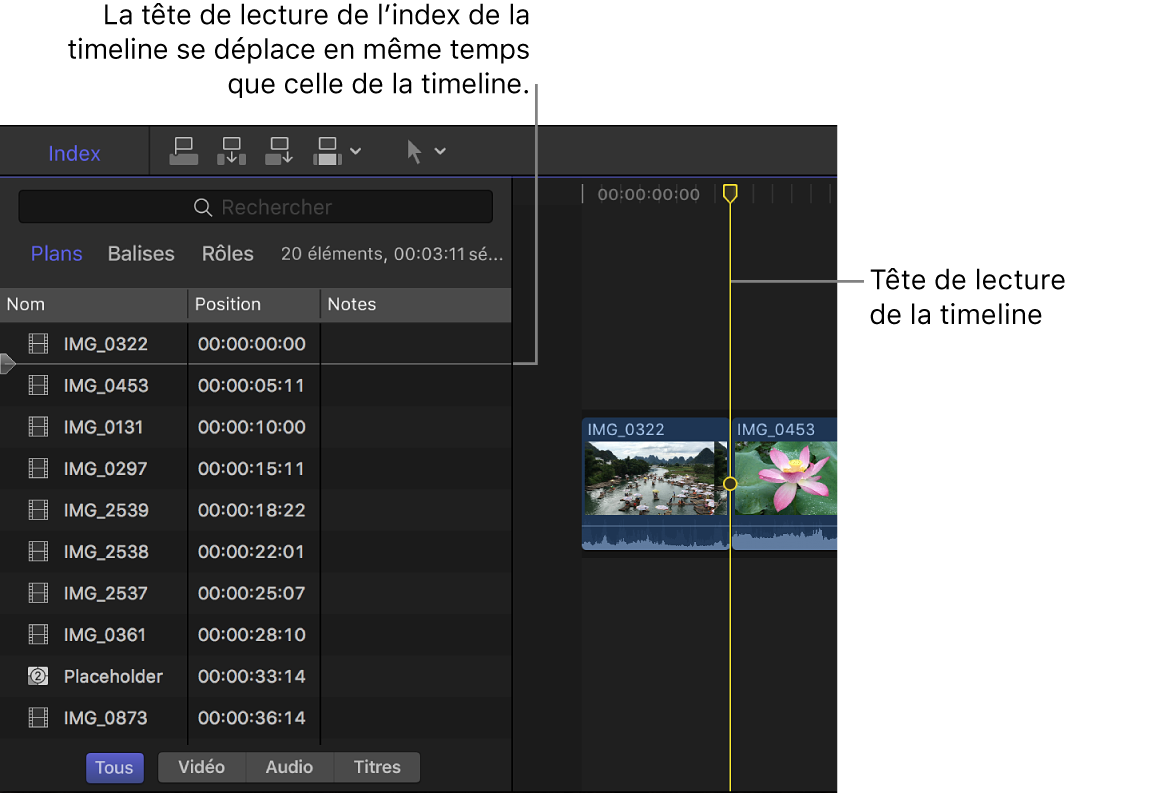
Affichage d’une liste d’éléments dans l’index de la timeline
Dans Final Cut Pro, ouvrez l’index de la timeline.
Procédez de l’une des façons suivantes :
Afficher la liste des plans utilisés dans la timeline, dans l’ordre chronologique : cliquez sur le bouton Plans en haut.
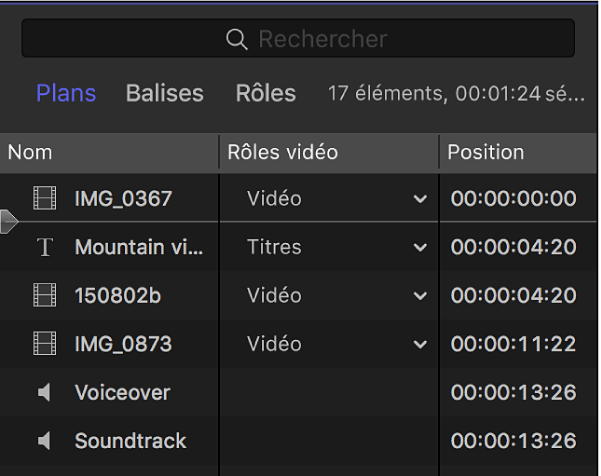
Procédez de l’une des façons suivantes :
Affichez une liste de plans en fonction du timecode dans la colonne Position.
Affichez, réattribuez et modifiez des rôles dans la colonne Rôles.
Affichez et ajoutez des notes dans la colonne Notes.
Affichez les angles actifs des plans multicam dans la colonne Angle actif.
Vous pouvez spécifier les colonnes à afficher en cliquant sur l’en-tête d’une colonne tout en maintenant la touche Contrôle enfoncée et en choisissant une option.
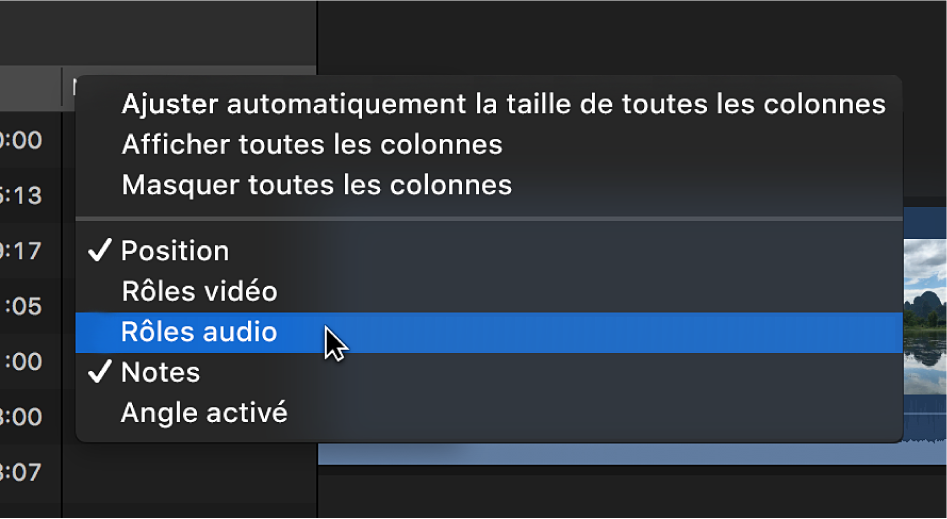
Vous pouvez indiquer les éléments à afficher en cliquant sur le bouton Tout, Vidéo, Audio ou Titres au bas de l’index de la timeline.

Afficher la liste de toutes les balises affectées aux plans de la timeline, dans l’ordre chronologique : cliquez sur le bouton Balises en haut.
Les balises comprennent des mots-clés et divers types de marqueurs : les marqueurs standard, les marqueurs de chapitre et les tâches à réaliser terminées et incomplètes.

Par défaut, toutes les balises sont affichées. Vous pouvez indiquer les éléments à afficher en cliquant sur un bouton au bas de l’index de la timeline. Vous pouvez afficher les marqueurs, les mots-clés, les mots-clés d’analyse, les tâches non terminées, les tâches terminées et les marqueurs de chapitre.

Afficher la liste des rôles dans la timeline et contrôler la disposition de celle-ci : cliquez sur le bouton Rôles en haut.
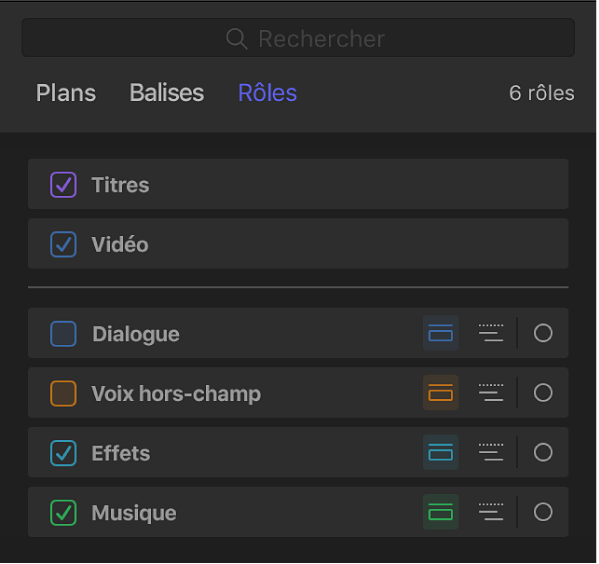
Sélectionnez un nom de rôle dans la liste pour mettre en surbrillance dans la timeline tous les plans auxquels ce rôle a été attribué. Pour activer ou désactiver un rôle dans la timeline, cochez ou décochez la case en regard du nom du rôle en question. Lorsqu’un rôle est désélectionné, il n’est plus possible de voir ou d’entendre les plans auxquels ce rôle a été attribué lorsque vous les lisez dans votre projet. Consultez les sections Introduction aux rôles dans Final Cut Pro et Organisation de la timeline de Final Cut Pro à l’aide de voies audio.
Recherche d’éléments dans l’index de la timeline
Dans Final Cut Pro, cliquer sur un bouton situé en haut de l’index de la timeline pour ouvrir la fenêtre dans laquelle vous souhaitez effectuer la recherche.
Cliquez sur Plans, sur Balises et sur Sous-titres pour rechercher les éléments correspondants.
Saisissez un terme dans le champ de recherche
 situé en haut de l’index de la timeline.
situé en haut de l’index de la timeline. Vous pouvez rechercher des plans, des mots-clés, des marqueurs (y compris des tâches) et des sous-titres.
Astuce : La timeline étant activée, choisissez Édition > Rechercher (ou appuyez sur les touches Commande + F). L’index de la timeline s’ouvre et vous pouvez saisir le terme recherché dans le champ de recherche, qui est actif.